mac双系统重装windows-mac双系统重装win7
- 分类:硬件教程 发布时间: 2022年02月01日 10:28:00
mac双系统重装windows是很多小伙伴都不会的,由于mac本身自带的系统并不好用,很多小伙伴就想将mac双系统重装win7,下面小编就给大家带来mac重装双系统的方法。
准备工具:
1、2G 或以上U盘 (用于存放下载的Windows 驱动程序,如果有Windows 安装U盘,那么也可以用Windows 安装U盘代替)
2、Windows 安装U盘/或者安装光盘 (一定要原版的系统,不能使用Ghost系统)
具体的步骤如下:
1、首先打开Boot Camp助理,点击继续。
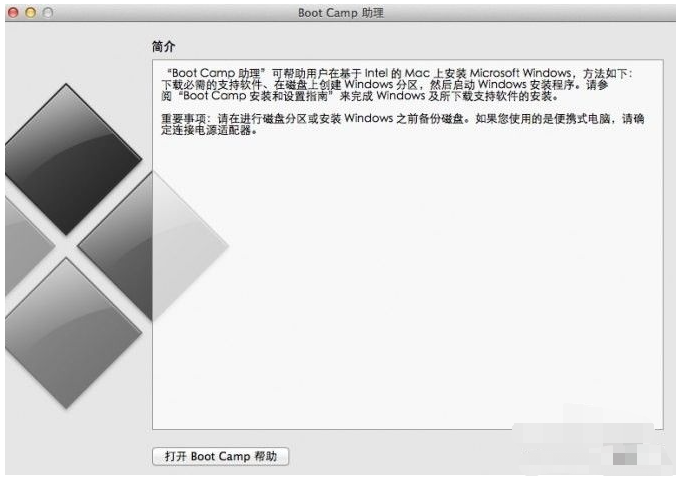
2、插入WIN 系统U盘,选择从Apple 下载最新的Windows 支持软件,点击继续,等系统自动下载Windows 驱动到U盘。
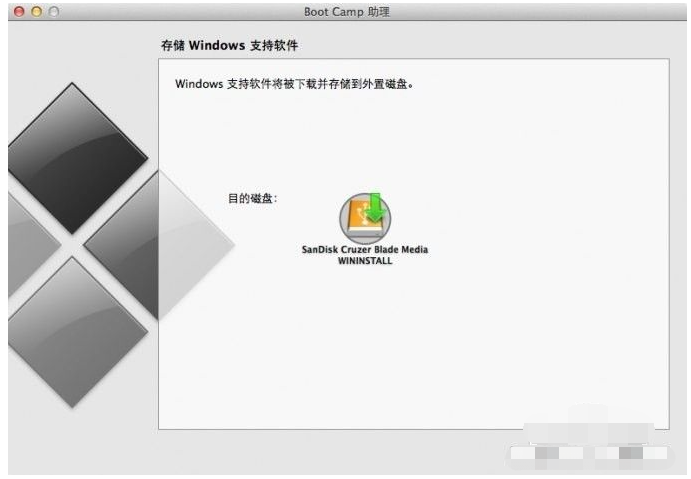
3、等Windows 支持文件下载完成后点击退出。

4、插入Windows 安装U盘或者光盘,再次启动Boot Camp助理,选择安装Windows 7 或更高版本。
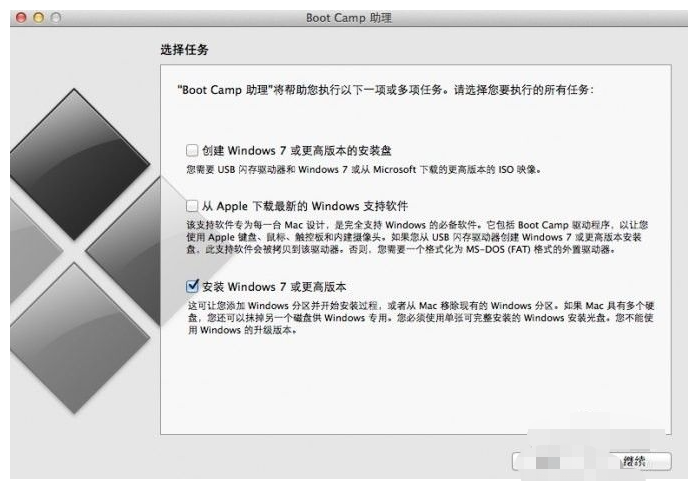
5、设置Windows 分区大小,建议Windows 7用户的分区在60G或以上,设置完成后点击安装。
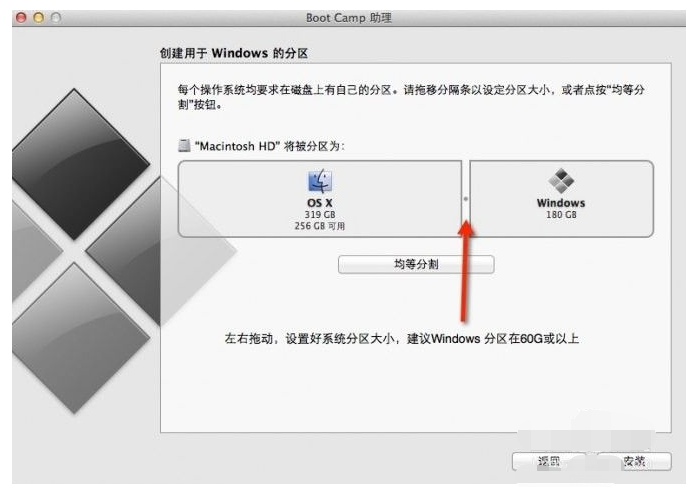
6、分区完成后会自动重启电脑,重启电脑后系统自动进入Windows安装界面。
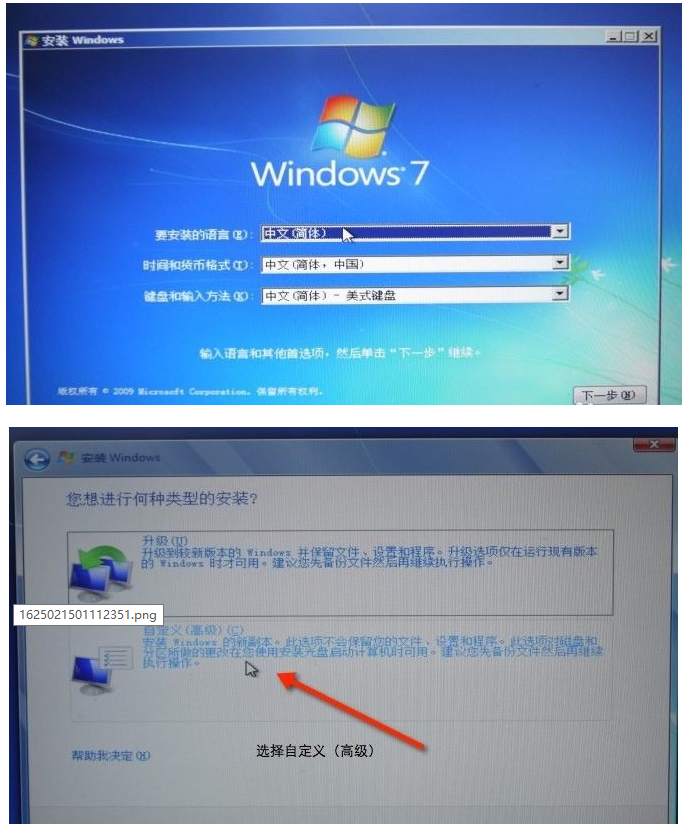
7、选择BOOTCAMP分区,再点击驱动器选项(高级),选择好BOOTCAMP分区后点击格式化,切记千万不要点删除,别想删除后再把Windows多分几个区。
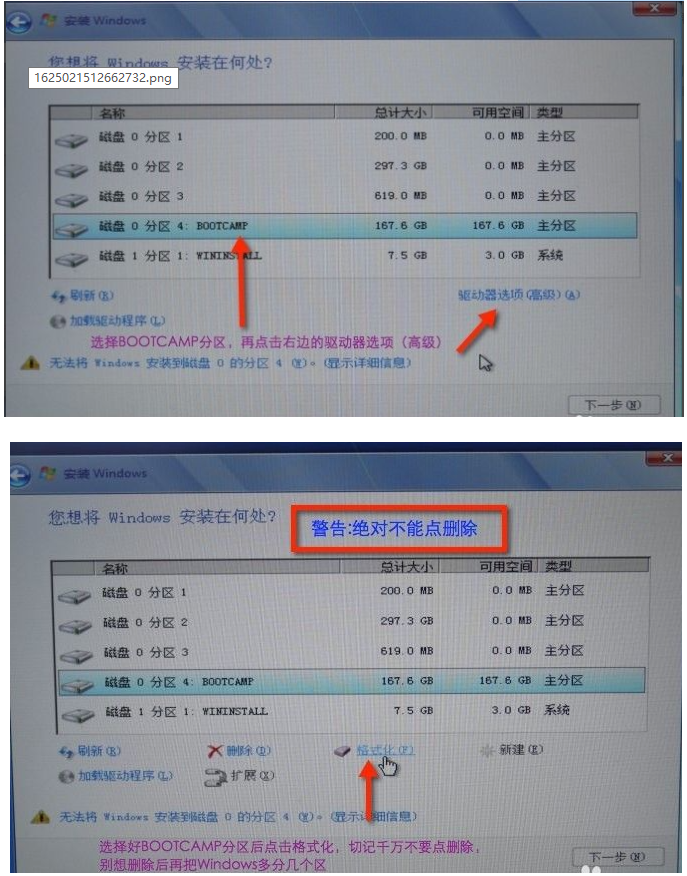
8、点击下一步安装Windows 7系统,安装过程中可能会自动重启几次电脑。
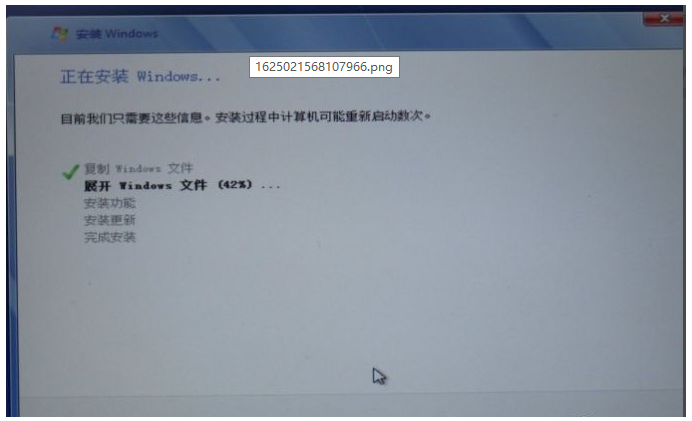
9、安装好系统要设置一些基本信息。
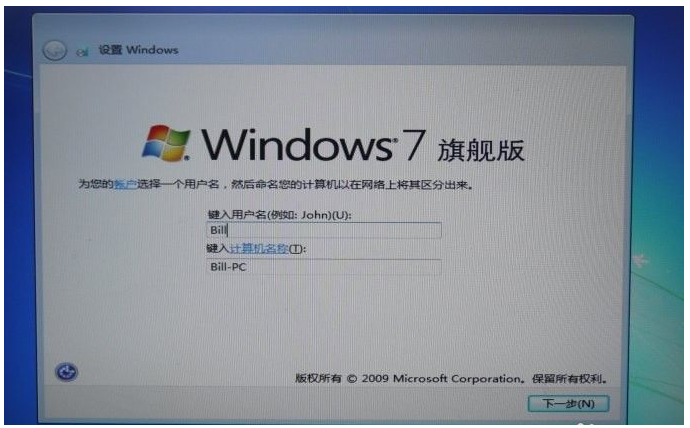
10、进入系统后安装之前下载的Windows 支持软件。
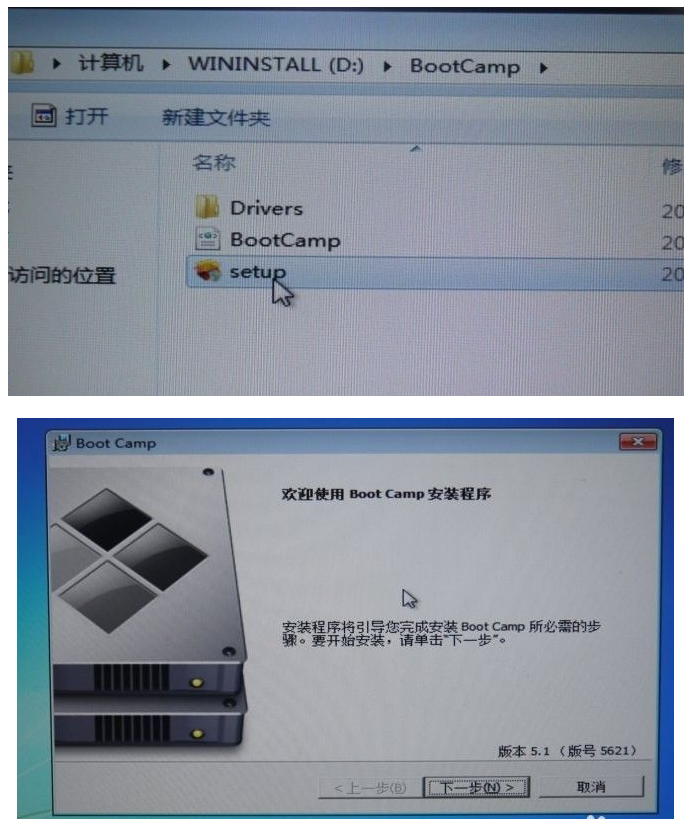
11、重启电脑后双系统就安装完成了啊。以后开机可以按住Option键不放,选择需要启动的系统。
以上就是mac重装双系统的方法,希望能帮助到大家。
猜您喜欢
- pdf编辑器怎么使用2022/09/30
- cpu性能天梯图2021年10月最新版..2021/11/13
- 电脑开机蓝屏0x000000ed如何解决..2022/03/03
- 品牌硬盘排行榜2021/08/31
- 笔记本内存条和台式机通用吗的详细介..2021/09/13
- ssd硬盘和普通硬盘的区别2022/06/11
相关推荐
- 电脑显示器什么牌子好又实惠.. 2022-05-07
- 电脑辐射范围有多少米 2022-04-26
- 外星人笔记本怎么进入安全模式.. 2022-09-18
- 笔记本电脑飞行模式有什么用.. 2022-05-29
- 安卓应用下载之后怎么密码锁.. 2022-10-11
- 苹果怎么截图教程 2022-10-05




 粤公网安备 44130202001059号
粤公网安备 44130202001059号